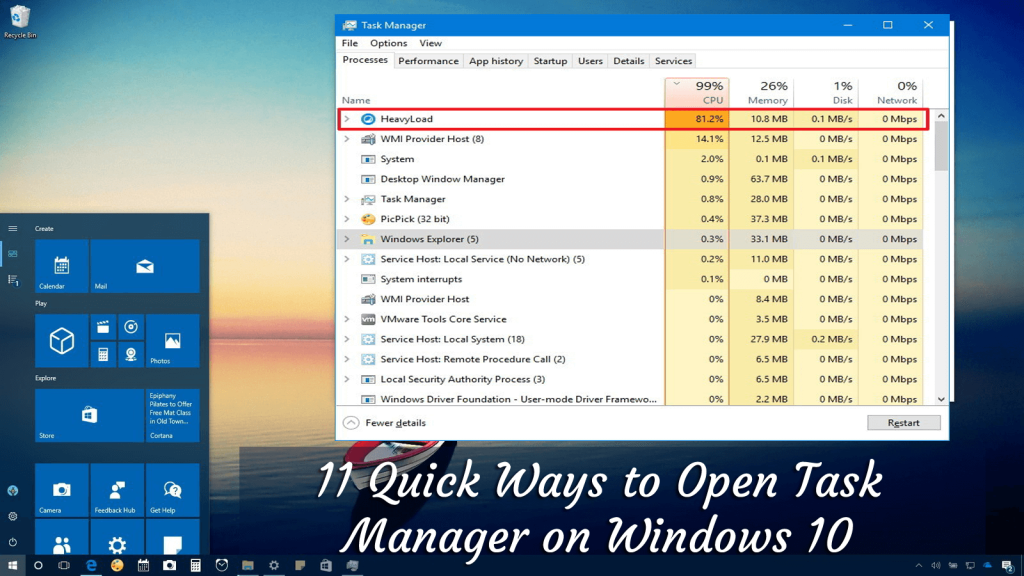
Tiedämme kaikki, että Windows Task Manager on loistava työkalu ja tarjoaa tietoa käynnissä olevista sovelluksista, prosesseista, palveluista ja mikä tärkeintä tietokoneen suorituskyvystä, verkkotoiminnasta ja muistitiedoista.
Ja aivan kuten muissa Windows-käyttöjärjestelmissä , uusimmassa Windows 10 -käyttöjärjestelmässä on myös tämä erikoistyökalu. Mutta Windows 10 antaa sinun käyttää Task Manageria monin eri tavoin.
Joten tässä artikkelissa jaan kanssasi joitain helppoja pikanäppäimiä tehtävähallinnan käynnistämiseen ja sen nopeaan käyttöön.
Aloitetaan..!
Kuinka avata Task Manager Windows 10 nopeasti?
Kuten edellä mainittiin, Windows 10 tarjoaa useita erilaisia mahdollisuuksia Tehtävienhallinnan avaamiseen ja käyttämiseen, joten tässä on joitain nopeita ja helppoja tapoja avata Tehtävienhallinta.
Sisällysluettelo
#Tapa 1: Käynnistä Tehtävienhallinta pikanäppäimillä
Perus- ja nopea tapa avata Task Manager Windows 10 on painaa näppäimistön Ctrl + Shift + Esc-näppäimiä.
#Tapa 2: Suorita Task Manager tehtäväpalkista
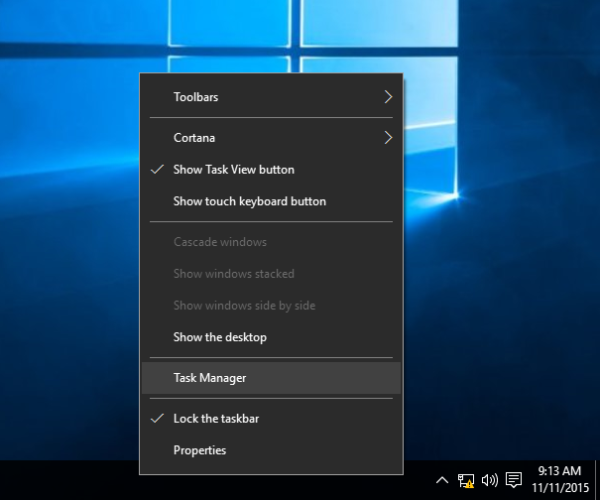
Tämä on toinen helppo temppu tehtävänhallinnan avaamiseen Windowsissa. Täällä sinun on napsautettava hiiren kakkospainikkeella tehtäväpalkin tyhjää kohtaa.
Napsauta pikavalikosta Käynnistä Tehtävienhallinta.
Ja siinä se, että voit nyt käyttää tehtävänhallintaa helposti Windows 10:ssä.
# Tapa 3: Käytä CTRL+ALT+DEL-pikanäppäimiä
Voit myös käynnistää Task Managerin Windowsissa painamalla näppäimistön Ctrl + Alt + Del -näppäimiä .
Ja näet tämän pikanäppäimen ponnahdusikkunan useilla erilaisilla pikanäppäimillä, kuten näet alla olevassa kuvakaappauksessa. Napsauta tästä tehtävänhallintaa avataksesi sen.
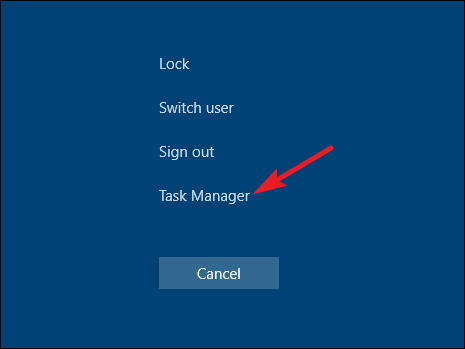
# Tapa 4: Avaa Tehtävienhallinta Suorita-ikkunan kautta
Kyllä, voit käyttää tehtävänhallintaa myös Suorita-ikkunasta.
- Ensin sinun on painettava näppäimistön Win + R -näppäimiä > kirjoita annettu komento > paina Enter
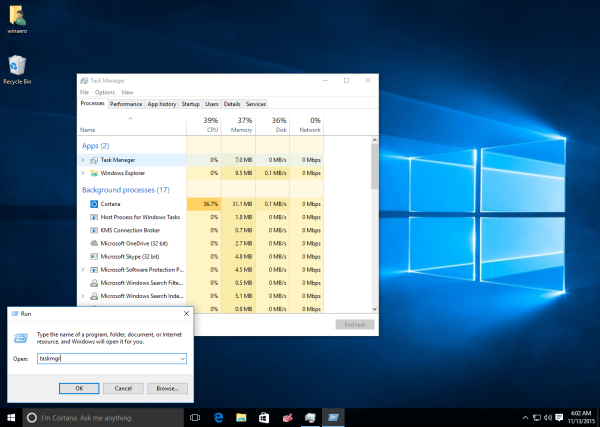
Ja siinä se Task Manager -ikkuna tulee näkyviin
# Tapa 5: Käytä Win+X Power User -valikkoa
Windows 10:ssä on tehokäyttäjävalikko nimeltä WinX, ja se tarjoaa useita hyödyllisiä pikakuvakkeita.
Ja Task Manager on yksi niistä. Joten seuraa ohjeita haastaaksesi Win+X oikeuteen päästäksesi Task Manager Windows 10:een.
- Paina näppäimistön Win + X -näppäimiä > paina T-näppäintä avataksesi tehtävähallinnan ja napsauta sitä aloittaaksesi.
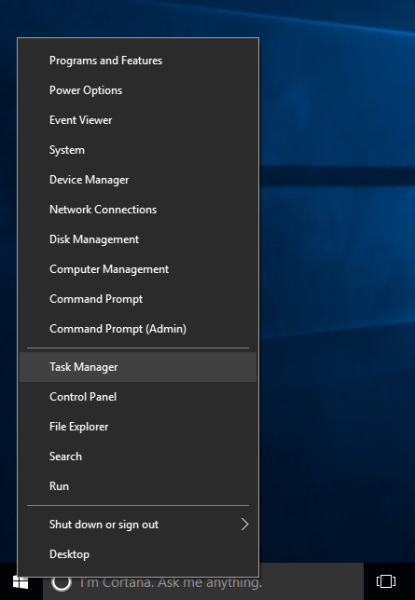
#Tapa 6: Avaa Tehtävienhallinta Käynnistä-valikosta
Käynnistä -valikko sisältää erilaisia Windows 10 -järjestelmääsi asennettuja sovelluksia ja ohjelmia. Voit myös käynnistää Task Managerin Käynnistä-valikosta Windows 10:ssä.
- Avaa ensin Käynnistä-valikko > siirry Windowsin järjestelmäkansioon ja napsauta sitä
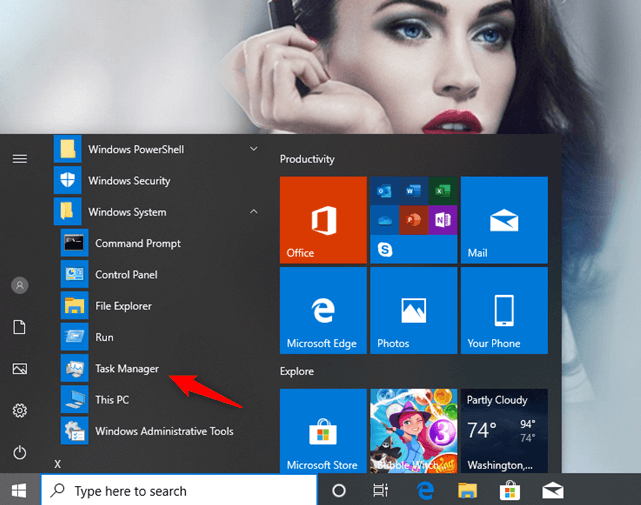
- Nyt kansion alta löydät Tehtävienhallinnan pikakuvakkeen
- Avaa se kaksoisnapsauttamalla sitä
Tällä tavalla voit myös avata Task Managerin Windows 10:ssä .
# Tapa 7: Käytä hakuvaihtoehtoa
Siirry Windows 10:ssä tehtäväpalkkiin ja napauta tai napsauta hakukenttää ja kirjoita Tehtävienhallinta. Hetken kuluttua Windows 10 alkaa näyttää hakutuloksia > siirry nyt Task Manageriin > paina Enter.
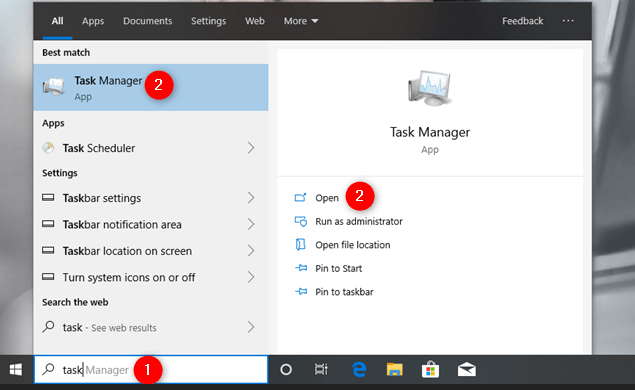
Ja näet tehtävähallinnan ilmestyvän.
#Tapa 8: Avaa Tehtävienhallinta komentokehotteen tai PowerShellin avulla
Voit myös avata Tehtävienhallinnan komentorivin kautta. Noudata ohjeita.
- Avaa Windows 10:ssä komentokehote > kirjoita taskmgr > Enter
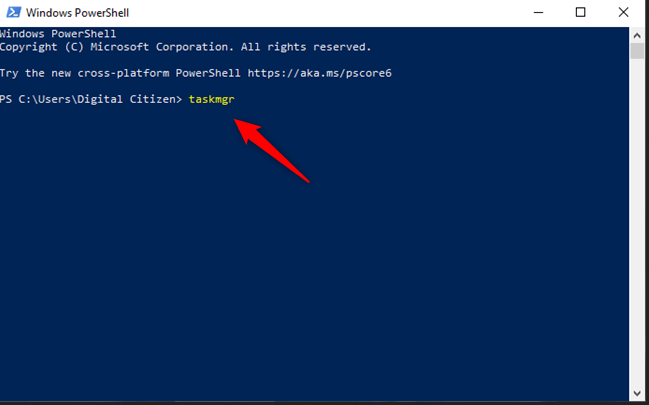
Ja näet Task Manager -ikkunan avautuvan.
# Tapa 9: Suorita Taskmgr-komento File Explorerissa
No, voit myös avata Tehtävienhallinnan käyttämällä File Explorerin sisäänrakennettua komentoajoominaisuuksia.
Jos tiedostojenhallinta ei toimi, seuraa ohjeita korjataksesi File Explorer -haun, joka ei toimi .
- Voit tehdä tämän avaamalla File Explorerin > kirjoittamalla osoitepalkkiin taskmgr > painamalla Enter
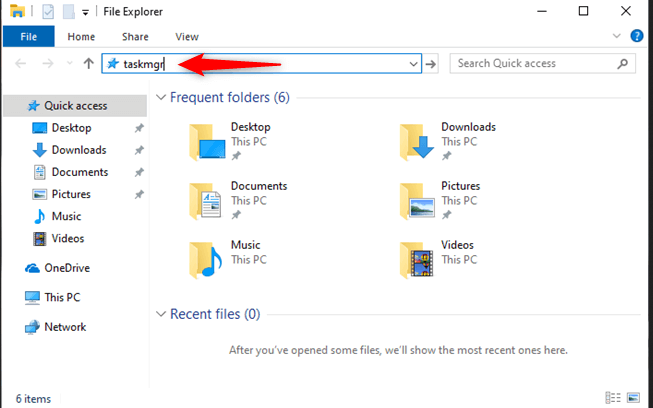
# Tapa 10: Avaa Tehtävienhallinta Suorita Taskmgr.exe-suoritettavalla tiedostolla
Noudata ohjeita avataksesi tehtävienhallinnan sen suoritettavalla tiedostolla.
- Siirry sijaintiin C:\ Windows\System32 (C:-asemassa) > ja etsi Taskmgr.exe > kaksoisnapsauta sitä avaa Tehtävienhallinta.
#Tapa 11: Luo pikakuvake Tehtävienhallintaan
Tämä on luettelomme viimeinen tapa avata Tehtävienhallinta nopeasti. Ja voit tehdä sen kahdella tavalla.
Ensin kiinnitetään Task Manager tehtäväpalkkiin:
- Avaa Task Manager ja > napsauta hiiren kakkospainikkeella tehtävähallinnan kuvaketta tehtäväpalkissa (kuten kuvassa) > valitse "Kiinnitä tehtäväpalkkiin" -vaihtoehto
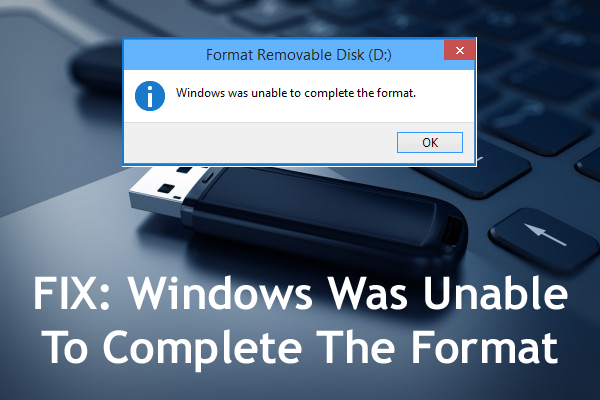
Nyt pääset helposti tehtävähallintaan napsauttamalla tehtäväpalkin kuvaketta.
Toiseksi luo pikakuvake työpöydällesi
- Siirry työpöydällesi ja napsauta hiiren kakkospainikkeella tyhjää kohtaa > valitse Uusi > Pikakuvake
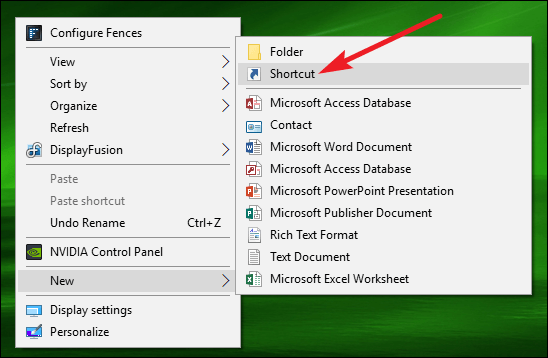
- Kirjoita sitten pikakuvakeikkunaan alla oleva sijainti ja paina Seuraava
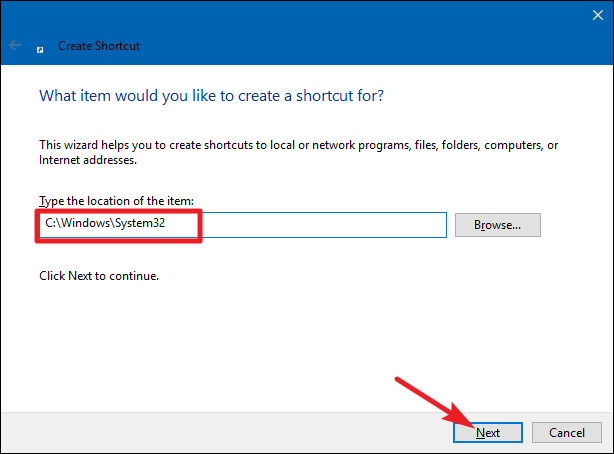
- Kirjoita luodun pikakuvakkeen nimi ( Tehtävienhallinta) > napsauta Valmis
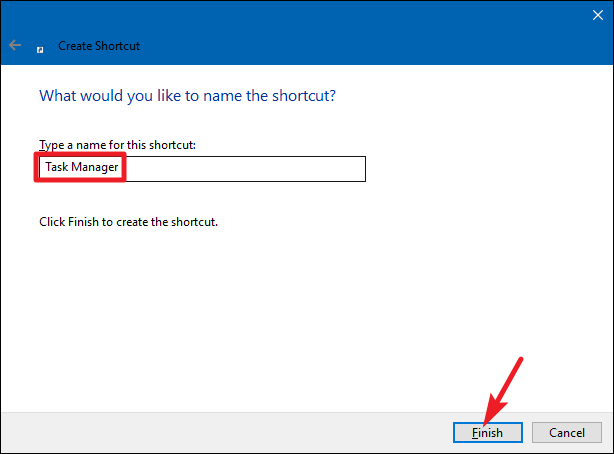
Ja siinä kaikki, nyt Tehtävienhallinnan pikakuvake luodaan kaikki mitä sinun tarvitsee napsauttaa kuvaketta aina, kun haluat käynnistää Task Managerin Windows 10:ssä .
Nyt se on sinusta kiinni
Nämä ovat siis 11 eri tapaa avata Tehtävienhallinta Windows 10:ssä .
Yritin parhaani mukaan luetella täydelliset tavat avata Task Manager Windows 10 ja aloittaa tehtävähallinnan käyttö nopeasti.
Nyt on sinun valintasi, kuinka avaat Tehtävienhallinnan? Myös eri tapojen tunteminen auttaa sinua avaamaan Task Managerin eri tilanteissa helposti
Jos Windows-järjestelmäsi kuitenkin toimii hitaasti tai aiheuttaa erilaisia tietokonevirheitä, voit tarkistaa järjestelmäsi turvallisella ja 100 % suojatulla PC Repair Tool -työkalulla .
Tämä on edistyksellinen ja monikäyttöinen korjaustyökalu, joka vain kerran skannaamalla havaitsee ja korjaa erilaisia PC-virheitä optimoi tietokoneen suorituskyvyn ja tekee siitä turvallisen.
Haluamme myös kuulla sinusta, joten kerro meille, mikä tapa on mielestäsi paras avata Tehtävienhallinta Windows 10:ssä.
Onnea..!
![Xbox 360 -emulaattorit Windows PC:lle asennetaan vuonna 2022 – [10 PARHAAT POINTA] Xbox 360 -emulaattorit Windows PC:lle asennetaan vuonna 2022 – [10 PARHAAT POINTA]](https://img2.luckytemplates.com/resources1/images2/image-9170-0408151140240.png)
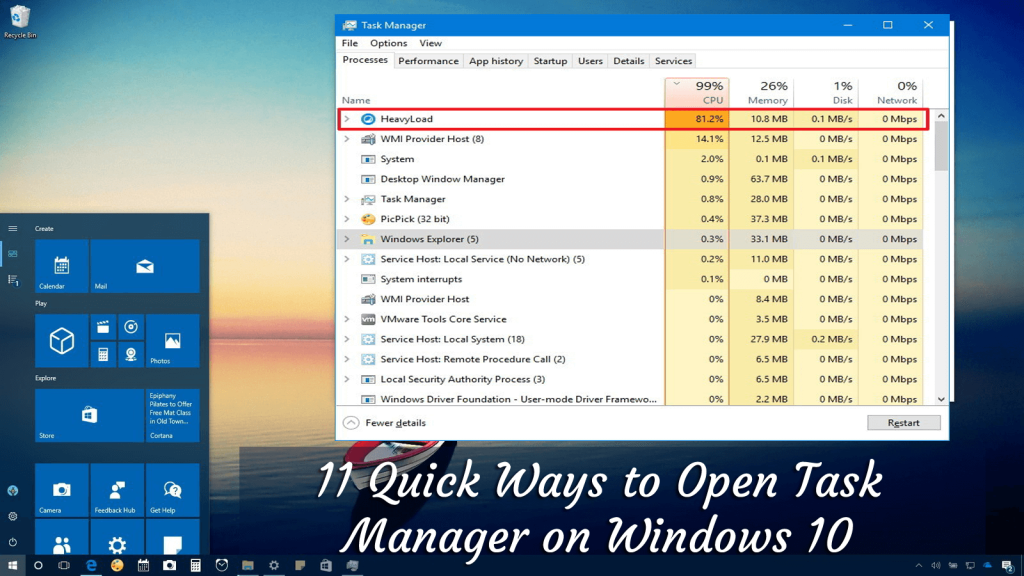
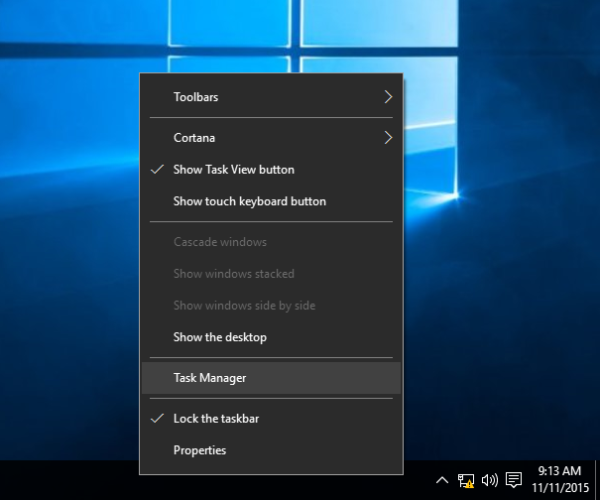
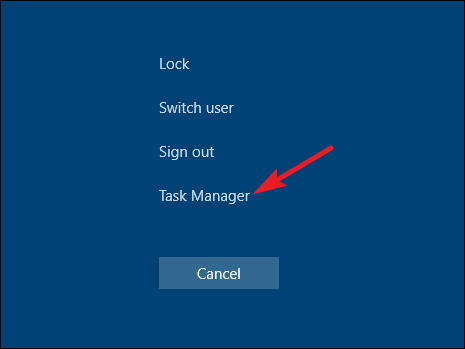
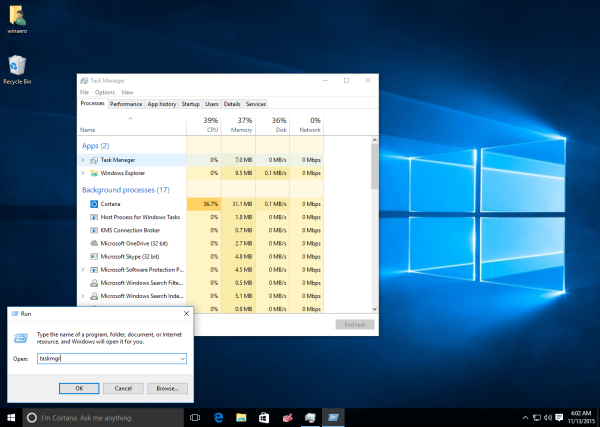
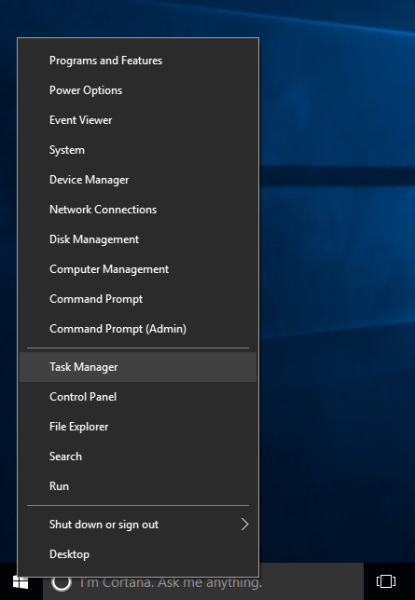
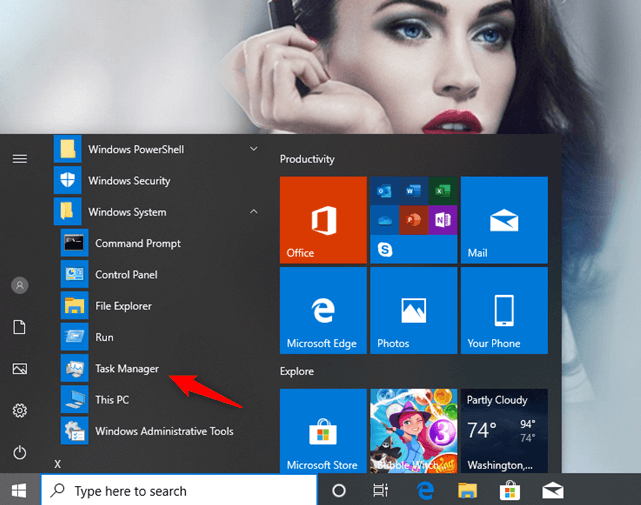
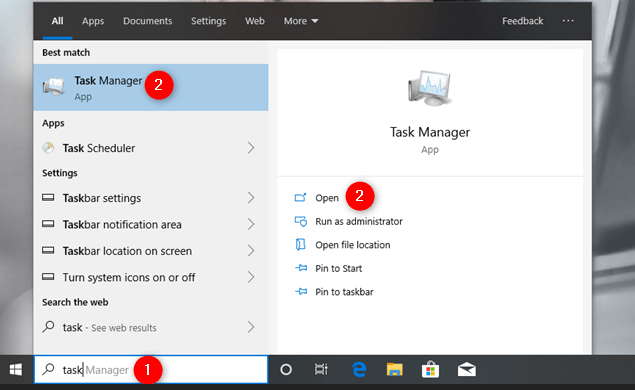
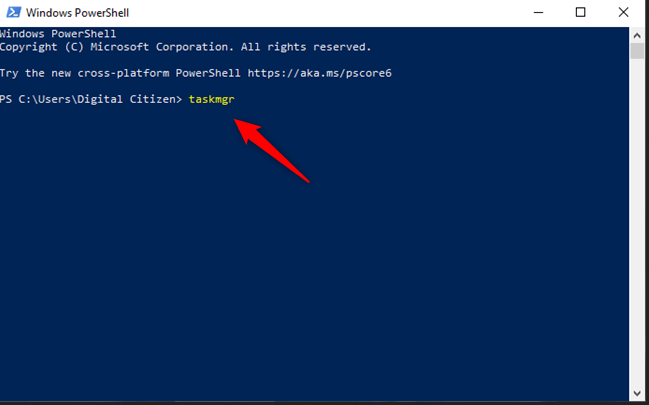
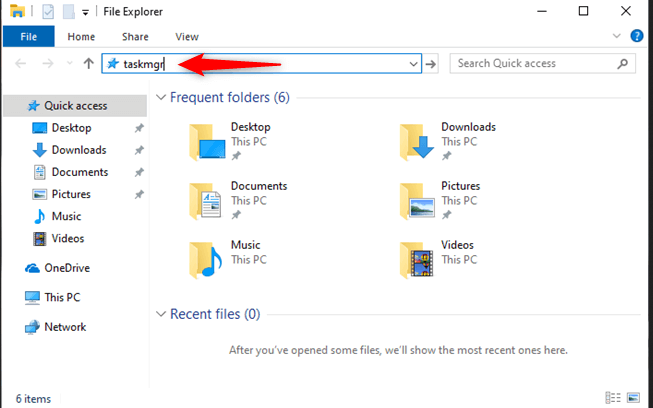
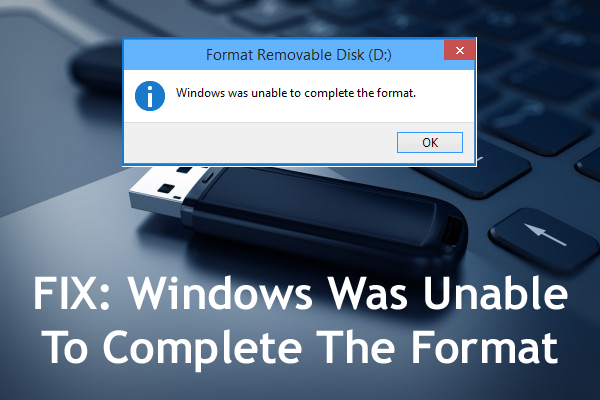
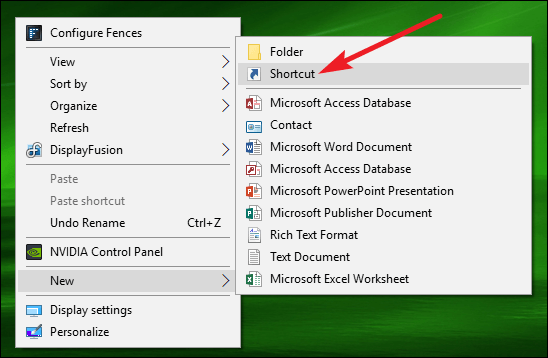
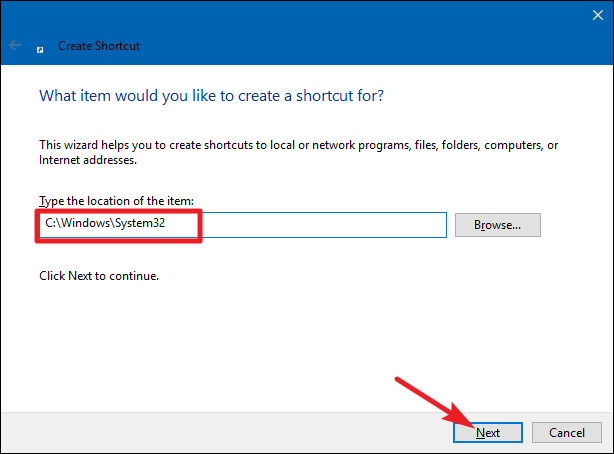
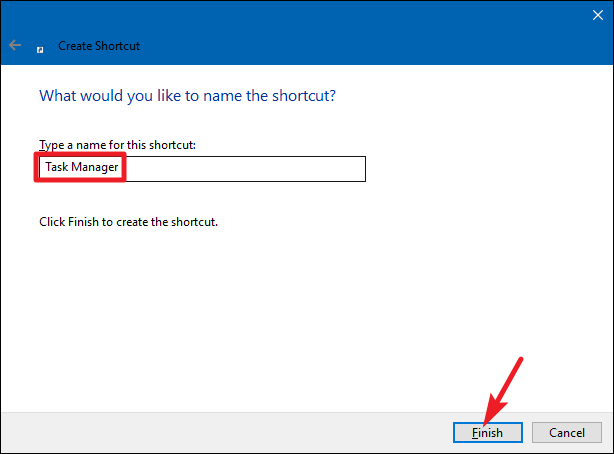
![[100 % ratkaistu] Kuinka korjata Error Printing -viesti Windows 10:ssä? [100 % ratkaistu] Kuinka korjata Error Printing -viesti Windows 10:ssä?](https://img2.luckytemplates.com/resources1/images2/image-9322-0408150406327.png)




![KORJAATTU: Tulostin on virhetilassa [HP, Canon, Epson, Zebra & Brother] KORJAATTU: Tulostin on virhetilassa [HP, Canon, Epson, Zebra & Brother]](https://img2.luckytemplates.com/resources1/images2/image-1874-0408150757336.png)

![Kuinka korjata Xbox-sovellus, joka ei avaudu Windows 10:ssä [PIKAOPAS] Kuinka korjata Xbox-sovellus, joka ei avaudu Windows 10:ssä [PIKAOPAS]](https://img2.luckytemplates.com/resources1/images2/image-7896-0408150400865.png)
